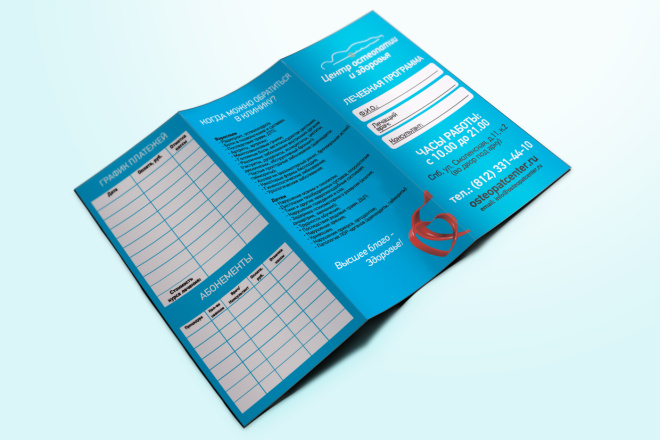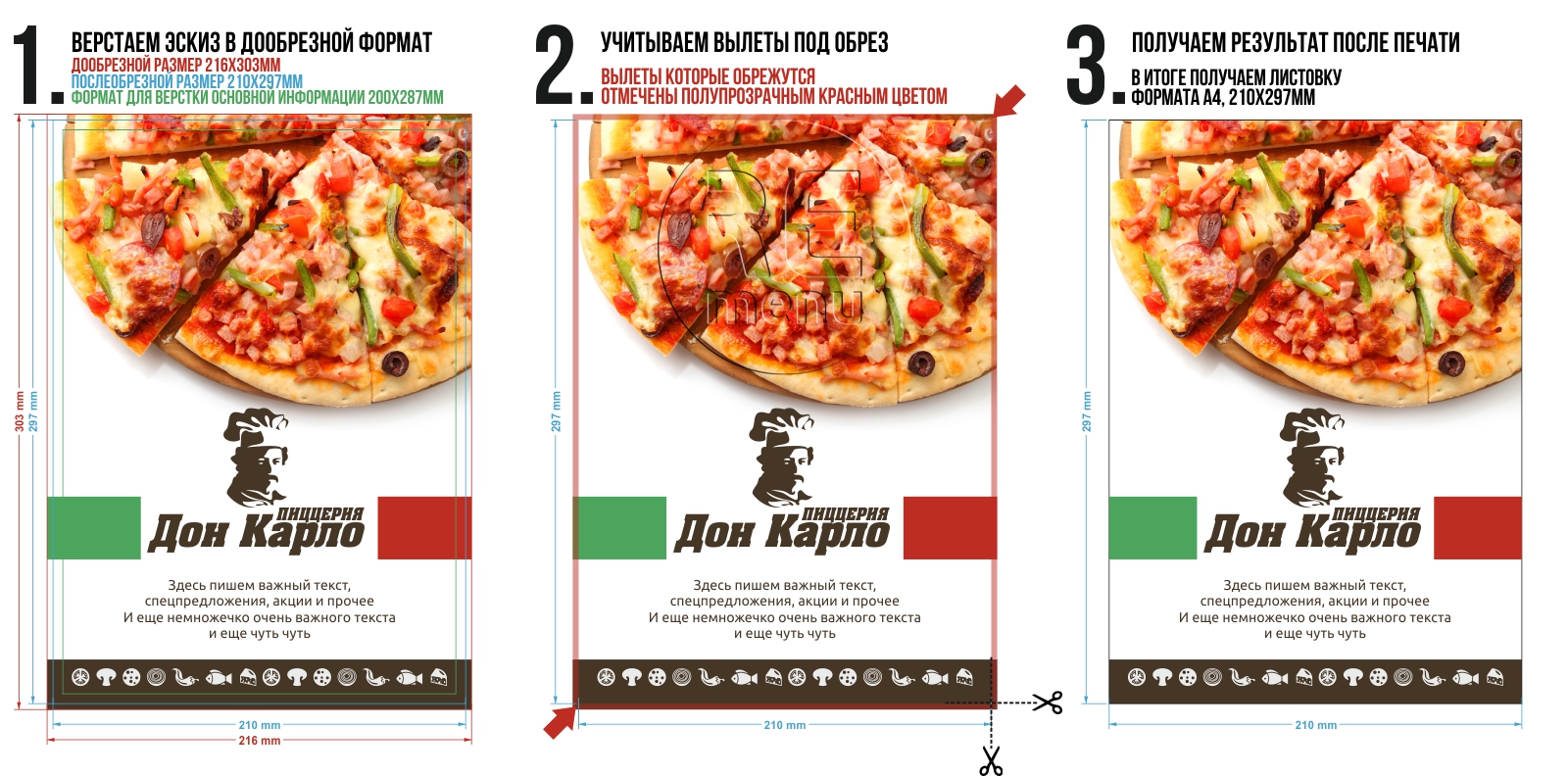Представьте себе презентацию, которая буквально оживает перед глазами вашей аудитории. Анимация плавно перетекает из одного слайда в другой, объекты появляются и исчезают в нужный момент, а вы, выступающий, чувствуете себя настоящим волшебником, управляющим всем одним лишь движением мыши. Звучит заманчиво, не так ли? Это возможно благодаря триггерам в PowerPoint – мощному инструменту, позволяющему создавать сложные и впечатляющие анимационные эффекты без необходимости постоянных кликов мыши во время презентации. В этой статье мы разберем все секреты использования триггеров и превратим ваши презентации из статичных слайдов в динамичное и увлекательное шоу.
Что такое триггеры в PowerPoint?
Триггер в PowerPoint – это механизм, который запускает анимацию не по щелчку мыши, а по определенному событию. Это может быть клик по конкретному объекту на слайде, переход к следующему слайду, проигрывание аудио или видео, даже нажатие определенной клавиши на клавиатуре. Вместо того чтобы постоянно щелкать мышкой, вы устанавливаете условия запуска анимации, и PowerPoint сам выполняет все необходимые действия в нужный момент. Это освобождает вас от необходимости отвлекаться на управление анимацией во время презентации и позволяет сосредоточиться на содержании.
Благодаря триггерам вы можете создать truly interactive презентацию, где зритель активно участвует в процессе, а не просто пассивно наблюдает за показом слайдов. Это значительно повышает вовлеченность аудитории и делает вашу презентацию более запоминающейся.
Как использовать триггеры для создания впечатляющей анимации?
Использование триггеров в PowerPoint – это не так сложно, как может показаться на первый взгляд. Давайте рассмотрим пошаговый процесс на примере⁚ предположим, у вас есть слайд с графиком и вы хотите, чтобы отдельные элементы графика появлялись по очереди при переходе к следующему слайду.
- Выберите объект, для которого хотите установить триггер.
- Перейдите на вкладку «Анимации» и выберите нужный эффект анимации.
- Нажмите на кнопку «Область анимации» (она обычно расположена справа от панели инструментов).
- В области анимации выберите нужную анимацию и кликните по стрелке рядом с ней. В контекстном меню выберите «Параметры эффекта».
- В открывшемся окне перейдите на вкладку «Триггеры».
- Выберите «Начать эффект» и укажите триггер⁚ в данном случае это будет «После предыдущей анимации». В других случаях вы можете выбрать «При клике» на объект, «После запуска предыдущего звука» и т.д.
Повторите эти шаги для всех объектов на слайде, настраивая триггеры для каждого из них. Экспериментируйте с различными типами триггеров и эффектами анимации, чтобы достичь желаемого результата.
Типы триггеров в PowerPoint и их применение
Триггеры на основе кликов
Самый распространенный тип триггеров – это триггеры, запускаемые кликом мыши. Вы можете задать триггер на клик по определенному объекту или на клик по любому месту на слайде. Это позволяет создавать интерактивные элементы, например, раскрывающиеся меню или всплывающие подсказки.
Триггеры на основе времени
Триггеры на основе времени запускают анимацию через определенное количество времени после начала презентации или после запуска предыдущей анимации. Это позволяет создавать автоматические презентации, где анимация происходит без участия пользователя.
Триггеры на основе перехода к следующему слайду
Этот тип триггеров запускает анимацию при переходе к следующему слайду. Это удобно для создания плавных переходов между слайдами и для управления анимацией на нескольких слайдах одновременно;
| Тип триггера | Описание | Пример использования |
|---|---|---|
| Клик по объекту | Анимация запускается при клике на конкретный объект. | Раскрытие диаграммы при клике на заголовок. |
| Переход к следующему слайду | Анимация запускается при переходе к следующему слайду. | Появление элементов графика по одному на каждом слайде. |
| После предыдущей анимации | Анимация запускается после завершения предыдущей анимации. | Последовательное появление элементов на слайде. |
Создание сложных анимаций с помощью триггеров
Триггеры позволяют создавать действительно сложные и впечатляющие анимации. Вы можете комбинировать различные типы триггеров, использовать анимацию нескольких объектов одновременно и создавать целые сценарии анимации, которые будут запускаться в определенной последовательности. Не бойтесь экспериментировать и создавать уникальные анимационные эффекты, которые удивят вашу аудиторию.
Например, вы можете создать анимацию, где при клике на кнопку появляется видео, а после завершения видео автоматически запускается другая анимация на том же слайде. Возможности практически безграничны!
Хотите узнать больше о создании эффективных презентаций? Прочитайте наши другие статьи о PowerPoint⁚ «Как создать запоминающуюся презентацию», «Лучшие советы по оформлению слайдов» и «Секреты эффективной работы с графикой в PowerPoint».
Облако тегов
| PowerPoint | Анимация | Триггеры |
| Презентации | Эффекты | Интерактивность |
| Обучение | Советы | Дизайн |